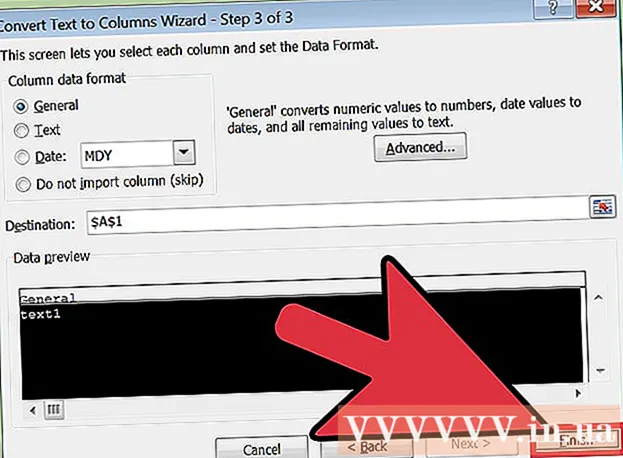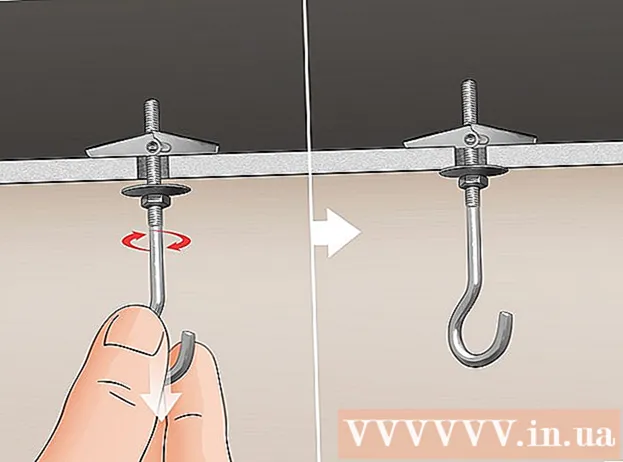מְחַבֵּר:
Laura McKinney
תאריך הבריאה:
3 אַפּרִיל 2021
תאריך עדכון:
1 יולי 2024

תוֹכֶן
WikiHow זה מלמד כיצד להסיר את ההתקנה של יישום Python וקבצים ותיקיות קשורים במחשב שלך.אתה יכול לעשות זאת גם במחשבי Windows וגם ב- Mac.
צעדים
שיטה 1 מתוך 2: ב- Windows 10
. לחץ על לוגו Windows בפינה השמאלית התחתונה של המסך. תפריט יופיע.
(הגדרה). לחץ על סמל גלגל השיניים הגדרות בפינה השמאלית התחתונה של תפריט התחל. חלון ההגדרות יופיע.

מוֹצֵא. לחץ על סמל האפליקציה עם צורת פנים כחולה במעגן ה- Mac.- אתה יכול גם ללחוץ על מקום ריק על שולחן העבודה.
נְקִישָׁה ללכת. פריט תפריט זה נמצא בראש המסך. תפריט נפתח יופיע.

נְקִישָׁה עבור לתיקייה ... (עבור לספרייה). אפשרות זו נמצאת בסמוך לתחתית התפריט הנפתח ללכת. חלון יצוץ.
הזן את הנתיב של ספריית ההתקנה של Python. תלוי בגרסת Python המותקנת, עליך להזין אחת מהכתובות הבאות בתיבת הטקסט "עבור לתיקייה":
- עם Python 3.6 ומעלה, אתה מקליד /Library/Frameworks/Python.framework/Versions היכנס.
- עם Python 2.7, הזן / ספרייה / פיתון / גרסאות אוֹ / ספריה / פיתון כאן.

נְקִישָׁה ללכת בתחתית חלון הקופץ. הספרייה שבה מותקן Python תופיע.
בחר את התיקיה עם מספר הגרסה בשם. לחץ על אחת הספריות עם שם גרסת ה- Python.
- לדוגמא, אם ברצונך להסיר את Python 3.6, עליך ללחוץ על התיקיה עם המספר 3.6 לבחור.

נְקִישָׁה קוֹבֶץ (קובץ) בפינה השמאלית העליונה של מסך ה- Mac. תפריט נפתח יופיע.
נְקִישָׁה העבר לאשפה (העבר לפח). אפשרות זו נמצאת בתפריט הנפתח קוֹבֶץ.

הזן את הסיסמה שלך כשתתבקש. הזן את הסיסמה שבה אתה משתמש כדי להתחבר ל- Mac שלך.- דלג על שלב זה ועל השלב הבא אם המערכת אינה מבקשת ממך להזין סיסמה.
נְקִישָׁה בסדר בתחתית בקשת הסיסמה שצצה. חלון הסיסמה ייסגר ותיקיית הפייתון שבחרת תועבר לאשפה (Trash).
מחק את תוכנית הפייתון במידת הצורך. לא כל הגרסאות של Python מתקינות את התוכנית בתיקיית היישומים של ה- Mac שלך, אך עלינו גם לבדוק פעמיים. אתה יכול למצוא ולהסיר אפליקציות Python על ידי:
- נְקִישָׁה ללכת בחלק העליון של המסך.
- נְקִישָׁה יישומים בתפריט הנפתח.
- מצא יישום בשם "Python" (למשל "Python 3.6").
- בחר באפליקציה כשתמצא אותה.
- נְקִישָׁה קוֹבֶץ אז תבחר העבר לאשפה.
- הזן את הסיסמה שלך ולחץ בסדר.
עֵצָה
- הסרת ההתקנה של Python 3 תסיר גם את היישום מרשימת המשתנים של PATH.
אַזהָרָה
- מכיוון שייתכן שקיימות מספר גרסאות של Python במחשב שלך, ייתכן שייקח לך זמן להסיר לחלוטין את Python מהמחשב שלך.